Korekta ilościowa
Korekty ilościowe – wstęp
Korekty ilościowe wystawiane są w przypadku:
- wprowadzenia błędnej ilości artykułu na dokumencie źródłowym, który został już zatwierdzony i wydany kontrahentowi
- zwrotu części lub całości zakupionego przez kontrahenta towaru
- rezygnacji kontrahenta z części lub całości planowanej dostawy
Aby wystawić korektę ilościową, należy zaznaczyć na liście odpowiedni dokument i wybrać przycisk [Koryguj ilość] lub [Koryguj ilość (zwrot całości)]. Otwarty zostanie formularz korekty z wypełnionymi danymi, analogiczny do formularza dokumentu źródłowego. Edycji podlegają:
- daty dokumentu
- pole z przyczyną korekty
- numer obcy
- forma i termin płatności
- pole Obsługa transakcji
- centrum wystawiające dokument
- adresy kontrahentów
- opis
- rejestr VAT
- atrybuty
- opis analityczny
- ilość danej subpozycji
Pozostałe pola muszą być spójne z dokumentem źródłowym, dlatego też są nieaktywne.
Koryguj ilość (zwrot całości)
W przypadku opcji [Koryguj ilość (zwrot całości)], jako ilość do zwrotu, domyślnie proponowana jest maksymalna ilość danego zasobu. Opcję tę najlepiej wykorzystać, gdy użytkownik chce zwrócić wszystkie lub większość pozycji z dokumentu źródłowego. Jeśli dokument korekty ma częściowo korygować dokument źródłowy i poszczególne pozycje, należy podnieść do edycji te pozycje i wprowadzić ilość.
Koryguj ilość
Dla dokumentów, które zawierają dużą ilość pozycji, a skorygowane ma być tylko kilka z nich, można wykorzystać opcję – [Koryguj ilość]. Domyślnie na formularzu korekty ilościowej żadna z pozycji nie jest skorygowana. Aby skorygować daną pozycję:
- należy ją zaznaczyć i wybrać przycisk [Koryguj całość]
- należy ją podnieść do edycji i zmodyfikować ilość po korekcie
[Koryguj całość] / [Zeruj zwrot]
W przypadku, gdy dana pozycja ma zostać skorygowana w całości lub wprowadzona ilość do zwrotu ma zostać cofnięta, użytkownik może również posłużyć się przyciskami:
[Koryguj całość] – w kolumnie Ilość po korekcie ustawiona zostanie maksymalna, możliwa do skorygowania, ilość danej pozycji
[Zeruj zwrot] – zeruje kolumnę Ilość po korekcie – pozycja nie zostanie zwrócona

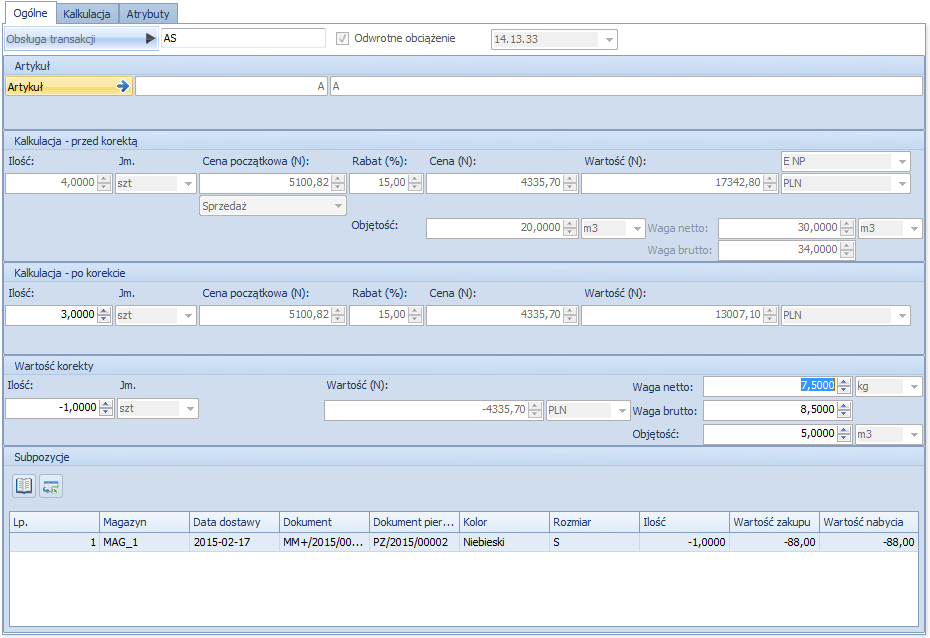
Zakładka Ogólne formularza edycji pozycji zawiera kilka sekcji. Pierwsza z nich umożliwia wskazanie pracownika obsługującego transakcję.
Sekcja Artykuł wskazuje artykuł, którego ilość będzie korygowana. Kod i nazwa artykułu pobierana jest z dokumentu źródłowego.
Sekcja – Kalkulacja – przed korektą, w zależności od typu dokumentu, dostarcza informacji nt. ilości, ceny, wielkości rabatu, waluty i stawki VAT, jakie przyjmuje artykuł na dokumencie źródłowym, po uwzględnieniu ewentualnych wcześniejszych korekt do dokumentu źródłowego. Na dokumentach KIFZ oraz KIPZ prezentowane są dodatkowo informacje nt. ceny i wartości nabycia danej pozycji oraz waluty systemowej, w której są one wyrażone.
Sekcja – Kalkulacja – po korekcie pozwala wskazać ilość artykułu, jaka pozostanie na dokumencie pierwotnym po utworzeniu korekty. W przypadku dokumentów przychodowych, nie zawsze jest możliwość zwrotu całej ilości, a co za tym idzie ustawienia w tej sekcji ilości równej 0. Maksymalna ilość, jaką można wskazać do zwrotu, może być mniejsza od ilości przed korektą, ponieważ część zasobów przyjętych dokumentem źródłowym mogła zostać już rozchodowana, jest zarezerwowana lub przesunięta na inny magazyn, do którego centrum, w którym wystawiana jest korekta, nie ma uprawnień. Pola odnośnie cen i wartości są nieedytowalne – przeliczane są automatycznie, na skutek zmiany wartości w polu ilość. Na dokumentach KIFZ oraz KIPZ prezentowane są dodatkowo cena i wartość nabycia danej pozycji oraz waluta systemowa, w której wyrażone są cena i wartość nabycia.
Pole Ilość w sekcji Wartość korekty jest powiązane z polem Ilość w sekcji Kalkulacja – po korekcie. Zmiana w jednym z nich, powoduje przeliczenia w drugim. Korygowana ilość wprowadzana jest zawsze z ujemnym znakiem i jej wartość bezwzględna nie może przekroczyć wartości prezentowanej w polu Ilość, w sekcji Kalkulacja – przed korektą. Obok ilości, w sekcji Wartość korekty, prezentowana jest również łączna wartość korekty zakupu, nabycia dla danej pozycji, waga netto, waga brutto, objętość.
Sekcja – Subpozycje, wskazuje zasoby, których dotyczy korekta. W przypadku korekt dokumentów:
- rozchodowych, przedstawiane subpozycje dotyczą danych o zasobach zwracanych na magazyn (magazyny, z których zostały pobrane, daty poszczególnych dostaw, numery dokumentów pierwotnie i wtórnie wprowadzających zasób na stan, korygowaną ilość oraz wartość zakupu i nabycia korygowanej ilości)
- przychodowych – zasoby są usuwane z magazynu, wraz z wartością zakupu i wartością nabycia (w zależności od ustawień parametru: Uwzględniaj koszty dodatkowe na korektach ilościowych dokumentów przychodowych.
W tej sekcji edycji podlega kolumna Ilość, na takich samych zasadach jak ilość w sekcji Wartość korekty. W przypadku sekcji Subpozycje maksymalna ilość do zwrotu wyliczana jest dla każdej subpozycji osobno, natomiast w sekcji Wartość korekty dla całej pozycji. Zmiana ilości na subpozycjach powoduje automatyczne przeliczenie ilości w sekcji Wartość korekty (suma ilości z subpozycji, to ilość w sekcji Wartość korekty). Tuż nad listą subpozycji znajduje się przycisk z symbolem książki, umożliwiający podgląd historii dostawy dla danej subpozycji.
Podczas zwracania artykułów na magazyn, przyporządkowywane są one do zasobów, z których pochodziły. Jeśli zasoby te nie istnieją (artykuł został sprzedany), to przy tworzeniu korekty zostaną odtworzone.
Korygowanie pozycji na plus
Na dokumencie korekty wystawionej do dokumentu źródłowego, użytkownik ma możliwość wskazania ilości większej aniżeli na dokumencie źródłowym.
Aby istniała taka możliwość w pierwszej kolejności na definicji dokumentu korekty (KIFZ, KIPZ, KIPW, KIFS, KIPAR, KIWZ, KIRW) należy zaznaczyć parametr Korygowanie pozycji na plus – w przypadku, gdy na dokumencie powinna być możliwość wskazania ilości większej niż na dokumencie źródłowym.
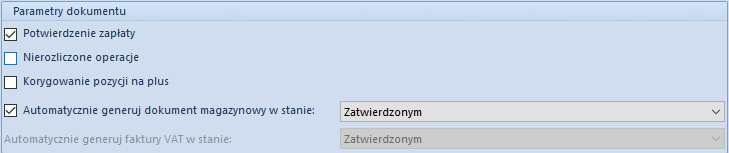
Aby istniała możliwość skorygowania pozycji na plus muszą zostać spełnione poniższe warunki:
- dokument nie został wystawiony na magazyn konsygnacyjny oraz magazyn o typie WMS
- dostępny jest zasób na magazynie – w przypadku korekt dokumentów o typie rozchodowym
- źródłowy dokument PAR nie posiada statusu zafiskalizowany
- źródłowy dokument FS ma niezaznaczony parametr Fiskalny
- dokument/pozycja nie zostały skorygowane całkowicie
Uwzględniaj koszty dodatkowe na korektach ilościowych dokumentów przychodowych
W zależności od ustawień parametru Uwzględniaj koszty dodatkowe na korektach ilościowych dokumentów przychodowych, umieszczonego w konfiguracji systemu (System –> Konfiguracja –> Handel), system:
- dokona zwrotu kosztów zakupu, natomiast koszty dodatkowe poniesione przy jego zakupie nie zostaną zwrócone – parametr odznaczony
- dokona zwrotu kosztów zakupu wraz z poniesionymi przy jego zakupie kosztami dodatkowymi – parametr zaznaczony
Parametr jest dostępny do edycji tylko do momentu wystawienia pierwszej korekty ilościowej do FZ lub PZ. Nawet, jeśli wszystkie tego typu korekty zostaną anulowane, parametr nie będzie już dostępny do edycji.
W sytuacji, gdy parametr Uwzględniaj koszty dodatkowe na korektach ilościowych dokumentów przychodowych będzie odznaczony, a zasób zostanie skorygowany całościowo, system automatycznie wygeneruje dokument korekty kosztu, który będzie korygował jedynie wartość nabycia.
Dokument Ilość Cena Koszty dodatkowe Wartość zakupu Wartość nabycia Dokumentem KIPZ zwracany jest cały zasób przyjęty dokumentem PZ. Na dokumencie KIFZ i KIPZ nie są jednak zwracane koszty dodatkowe związane z dostawą przyjętą dokumentem PZ. W związku z tym, mimo iż zasobu nie ma już na magazynie, w jego ewidencji pozostaje jeszcze wartość nabycia w wysokości 20 zł. Aby ją „ściągnąć” z magazynu, system generuje dokument korekty kosztu (KK), na której korekta kosztu wynosi 0 zł, a korekta nabycia 20 zł.
3. KIFZ/KIPZ
Zakładka Kalkulacja dostępna jest dla korekt dokumentów rozchodowych. Składa się z kilku obszarów:
- wartość korekty – wskazuje ilość oraz wartość, o jaką zmniejszony/zwiększony zostanie dokument pierwotny
- waluta – prezentuje typ kursu, przelicznik na walutę systemową oraz datę kursu waluty, która występuje na dokumencie korekty
- koszt własny – przedstawia wartość kosztu zakupu oraz wartość kosztu nabycia korygowanej ilości artykułu, wraz z symbolami walut, w jakich są wyrażone
Zakładka Atrybuty to standardowa zakładka opisana w dedykowanym artykule.
Jeśli do jednego dokumentu zostaje wystawionych kilka korekt ilościowych, system przy wystawianiu każdej kolejnej sprawdza, jaka ilość towaru pozostała jeszcze do zwrotu.
Zatwierdzona korekta ilościowa do dokumentów:
- przychodowych (FZ, PZ, PW) zmniejsza ilość w kolumnie Zamówienia – w przypadku FZ, lub stany magazynowe – w przypadku korekty do PZ i PW
- rozchodowych (FS, PAR, WZ, RW) – zmniejsza ilość zarezerwowaną przez PAR i FS (jeśli PAR i FS nie mają powiązanych dokumentów WZ), a zwiększa stany magazynowe przy korekcie WZ i RW.
Niezatwierdzona korekta ilościowa do dokumentów:
- magazynowych rozchodowych zwiększa ilość prezentowaną w kolumnie Zamówienia,
- magazynowych przychodowych zwiększa ilość prezentowaną w kolumnie Rezerwacje.
- handlowych rozchodowych niepowiązanych z WZ, zmniejsza ilość prezentowaną w kolumnie Rezerwacje
- handlowych rozchodowych powiązanych z WZ nie wpływa na prezentowane ilości
Generowanie korekt na domyślny magazyn dla dokumentu w centrum
Wiele firm handlowych, szczególnie sieci sklepów odzieżowych, coraz częściej wychodzi naprzeciw oczekiwaniom swoich klientów, umożliwiając im zwrot zakupionych towarów w innych sklepach niż ten, w którym klient dokonał zakupu towaru. W takiej sytuacji mogą powstawać rozbieżności pomiędzy stanami magazynowymi w systemie a faktycznym stanem magazynów. Rozwiązaniem w tej sytuacji jest zwrot artykułu na magazyn domyślny dla sklepu, w którym jest on wykonywany.
Wybór magazynu domyślnego dla zwrotów dokonuje się poprzez użycie parametru Preferuj magazyn domyślny dla zwrotów. Domyślnie ten parametr jest odznaczony, a korekta ilościowa na minus zwraca towar na magazyn pierwotny dla dokumentu rozchodowego.
Konfiguracja parametru Preferuj magazyn domyślny dla zwrotów jest dostępna z poziomu edycji dokumentów dla wybranego centrum. W przypadku, gdy parametr jest:
- zaznaczony – artykuł korygowany trafia na magazyn domyślny dla korekty
- odznaczony – artykuł korygowany trafia na magazyn, z którego został pobrany na dokumencie FS lub PAR
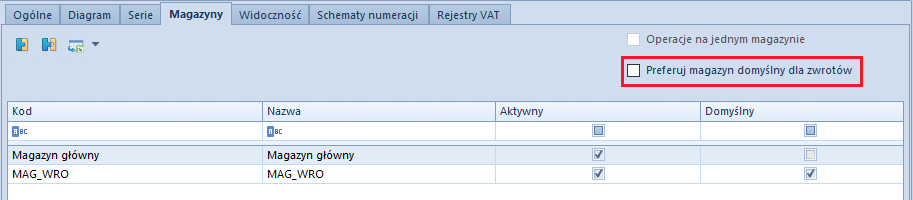
Zmiany wartości magazynów przy zaznaczonym parametrze Preferuj magazyn domyślny dla zwrotów w zależności od metody kolejkowania:
- FIFO/LIFO
- W przypadku wygenerowania korekty wartościowej do dostawy, która została wydana z magazynu, a następnie po korekcie ilościowej przyjęta na inny magazyn, zostanie wygenerowana korekta kosztów dla obydwu magazynów.
- AVCO
- Gdy na magazynie, na który dostawa została przyjęta, są niezerowe stany danej partii artykułu, to zmiana wartości wynikająca z korekty wartościowej do dokumentu dostawy zostaje ujęta w całości na zasobie znajdującym się na magazynie źródłowym dostawy.
Gdy na magazynie, na który dostawa została przyjęta, są zerowe stany artykułu z danej partii, to zmiana wartości wynikająca z korekty wartościowej do dokumentu dostawy zostaje ujęta w dokumencie korekty kosztu wygenerowanym na magazyn źródłowy dostawy.